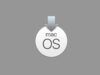Come funziona CleanMyMac
Anche il Mac più potente, con il tempo, può iniziare a mostrare segni di rallentamento. E se hai già provato a liberare spazio manualmente o a chiudere le app in background senza ottenere miglioramenti, sappi che esiste una soluzione molto più efficace: l’ultima versione di CleanMyMac. Questa app avanzata per la manutenzione del Mac, aggiornata con funzionalità ancora più potenti, ti aiuta a gestire tutto in modo semplice e completo, anche se non sei un esperto. CleanMyMac offre una pulizia completa e si occupa non solo di eliminare file inutili, ma anche di ottimizzare le prestazioni del sistema, proteggere il Mac da malware, aggiornare le applicazioni e tanto altro in pochi clic. Con il suo design intuitivo, ti basta qualche minuto per riportare il Mac alle prestazioni ottimali e liberare tanto spazio per le cose importanti.
La funzione Smart Care rappresenta la vera essenza dell’ultima versione di CleanMyMac: si tratta di una scansione che combina pulizia, protezione, ottimizzazione e riordino dei file in un solo passaggio, permettendoti di risparmiare tempo e di rendere il tuo Mac ancora più efficiente. La sezione Pulizia, invece, analizza file temporanei, cache e residui delle app, consentendoti di rimuovere tutto ciò che occupa spazio inutilmente. Se hai file duplicati o foto simili, CleanMyMac li identifica, così puoi decidere cosa conservare. Con la funzione Il mio disordine, inoltre, puoi individuare facilmente file di grandi dimensioni, vecchi download e qualsiasi elemento dimenticato che intasa la memoria, permettendoti di liberare rapidamente spazio. La nuova funzionalità Protezione introduce il motore di sicurezza Moonlock, che scansiona e rileva malware nascosto in software apparentemente sicuro, così puoi mantenere i tuoi dati protetti. E non solo: puoi vedere raggruppate tutte le app con accesso ai tuoi dati e gestire i permessi in modo intuitivo, tutelando al meglio la tua privacy.
L’ultima versione di CleanMyMac ti offre anche una gestione completa delle applicazioni installate: puoi rimuovere completamente app inutilizzate, comprese le loro tracce, aggiornare tutti i software in modo automatico e tenere sotto controllo anche eventuali aggiornamenti di macOS. Infine, per chi lavora con file pesanti o utilizza il multitasking, la sezione Prestazioni analizza l’utilizzo di CPU e memoria, permettendoti di ottimizzare il carico di lavoro e gestire attività in background. La nuova interfaccia a riquadri rende tutto più semplice e intuitivo, anche per chi è alle prime armi. Continua a leggere per saperne di più.
Indice
Prezzi e compatibilità
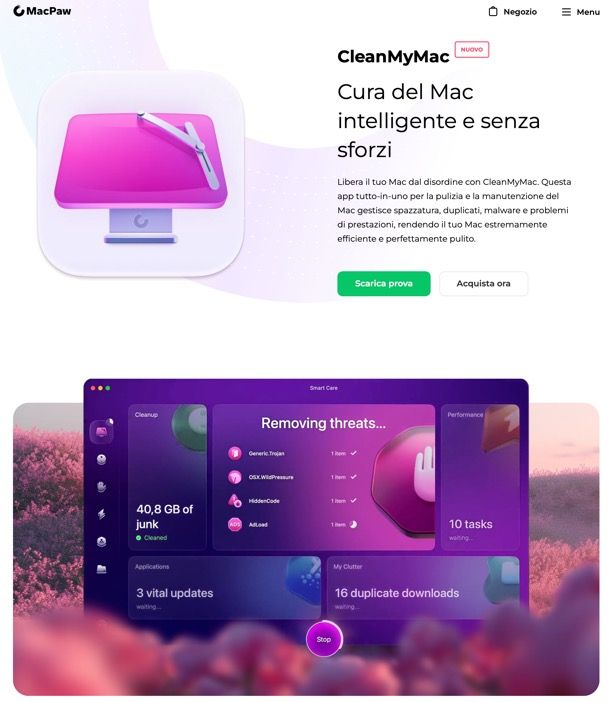
Puoi installare CleanMyMac su qualsiasi Mac con macOS Big Sur 11 e versioni successive. Il programma si può provare gratis per 7 giorni, dopodiché è possibile scegliere fra un abbonamento annuale da circa 40 euro/anno per un singolo Mac (con aggiornamenti principali senza costi aggiuntivi, supporto premium e risparmio a lungo termine) e un acquisto una tantum da circa 120 euro per un singolo Mac. Sono disponibili anche abbonamenti e acquisti una tantum per 2 e 5 Mac. Maggiori info qui.
Come usare CleanMyMac
Scaricare e usare CleanMyMac è davvero un gioco da ragazzi. Adesso ti mostro come fare.
Come scaricare CleanMyMac
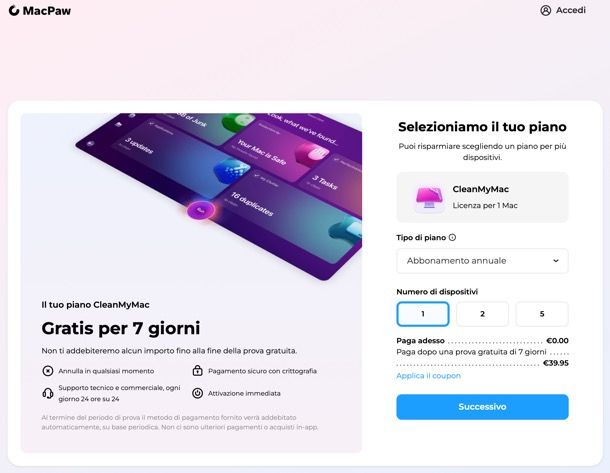
Per scaricare CleanMyMac, collegati al suo sito ufficiale e clicca sul pulsante per provare il programma. Nella pagina successiva, indica se dopo la prova gratuita di 7 giorni vuoi sottoscrivere un abbonamento annuale o vuoi fare un acquisto una tantum, dunque specifica il numero di Mac su cui desideri usare il software e premi sul pulsante per andare avanti. Inserisci, poi, il tuo indirizzo email e crea una password per il tuo account (quello che userai per gestire la licenza di CleanMyMac).
Fatto anche questo, compila il modulo che ti viene proposto con Paese e CAP, vai avanti e inserisci un metodo di pagamento valido tra carta, PayPal e Apple Pay per poter iniziare la prova gratuita e scaricare CleanMyMac (non ti verrà fatto alcun addebito prima della fine della prova gratuita).
Come installare CleanMyMac
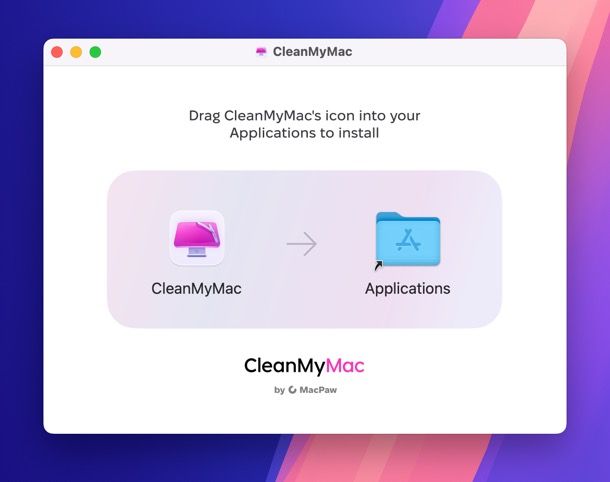
Una volta ottenuto il file dmg di CleanMyMac, aprilo, trascina l’icona del programma nella cartella Applicazioni e avvia quest’ultimo.
Al primo avvio, dai conferma per l’apertura di CleanMyMac, accetta l’informativa sulla privacy e clicca sul pulsante Inizia. Dopo la presentazione iniziale, conferisci i permessi richiesti, relativi all’accesso alle cartelle del tuo computer, e clicca sul pulsante Sblocca versione completa.
Nella finestra successiva, scegli se attivare la prova gratis di 7 giorni, se acquistare una licenza oppure, se hai già una licenza, clicca sulla voce Possiedo già una licenza (in alto a destra) e inserisci il tuo indirizzo email seguito dal codice di verifica che riceverai sullo stesso e dalla password del tuo account e dal tuo nome.
Come pulire e ottimizzare il Mac con CleanMyMac
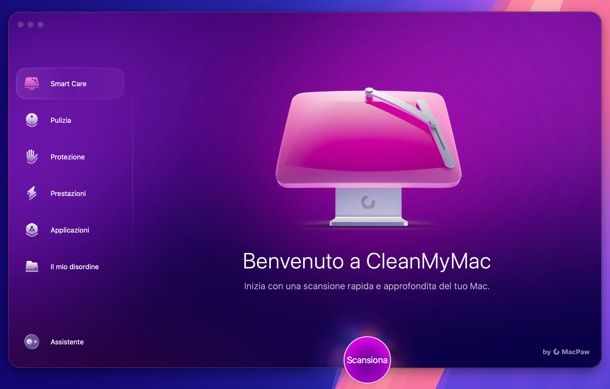
Adesso è tutto pronto per pulire e ottimizzare il Mac con CleanMyMac. Come prima cosa, ti consiglio di premere sul pulsante Scansiona nella sezione Smart Care, la quale combina pulizia, protezione, ottimizzazione e riordino dei file in un solo passaggio.
Se è la prima volta che usi CleanMyMac, dovrai conferire al programma i permessi richiesti: rispondi affermativamente a tutti gli avvisi e segui le indicazioni su schermo per accedere alle Impostazioni di sistema e attivare tutte le voci relative a CleanMyMac.
Al termine della scansione visualizzerai una schermata con il riepilogo dei risultati: file spazzatura da cancellare, eventuali malware da rimuovere, attività da compiere per migliorare le prestazioni del Mac, aggiornamenti da fare e file duplicati da cancellare.
Puoi scegliere se pulire tutto in un solo clic, premendo direttamente sul pulsante Avvia, oppure puoi cliccare prima sul pulsante Rivedi di un determinato riquadro (es. quello sui file spazzatura) per scegliere quali elementi elementi rimuovere o azioni compiere.
Andando nel menu CleanMyMac > Impostazioni e selezionando la scheda Scansione nella finestra che si apre puoi anche scegliere quali moduli integrare in Smart Care (Pulizia, Protezione, Prestazioni, Applicazioni, Il mio disordine).
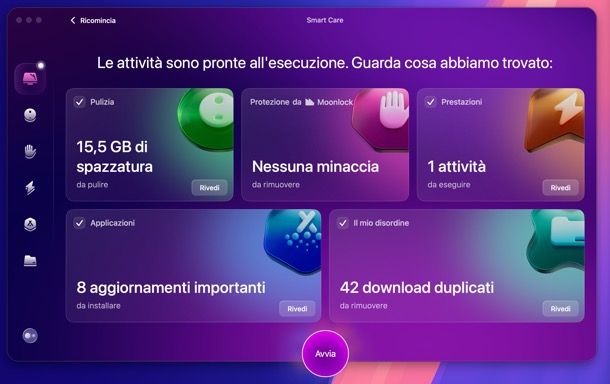
Se preferisci eseguire singolarmente le varie operazioni di pulizia e ottimizzazione del Mac, rivolgiti al menu laterale di CleanMyMac, dove trovi tutti gli strumenti inclusi nel software.
Ad esempio, la sezione Pulizia consente di pulire il disco dai file spazzatura. Per avvalertene, clicca sul pulsante Scansiona, attendi la fine del controllo e potrai cancellare così file spazzatura di sistema, elementi del cestino, file spazzatura di Xcode, file supplementari delle applicazioni (es. lingue straniere) e documenti salvati in più versioni.
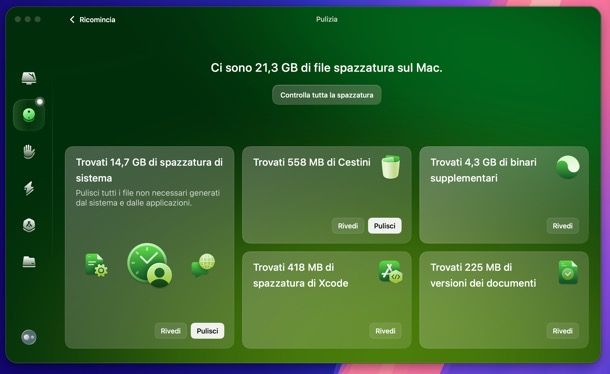
Tramite la sezione Protezione puoi verificare la presenza di minacce e vulnerabilità tramite Moonlock: un’avanzata tecnologia di scansione integrata in CleanMyMac X, progettata per migliorare la velocità e l’efficienza del rilevamento malware. Moonlock ottimizza le performance sui Mac basati su M1, rendendo le scansioni due volte più rapide, e offre un incremento di 1,5 volte in velocità sui sistemi Intel.
Questo motore monitora in tempo reale allegati di posta, archivi DMG e ZIP, unità USB, estensioni del browser e software aggiuntivo, individuando e rimuovendo minacce potenziali senza impattare sulle risorse di sistema. Grazie alla sua efficacia, testata da AV-TEST, Moonlock ha raggiunto un tasso di rilevamento del 93,3% dei campioni malevoli specifici per macOS, fornendo una protezione avanzata e reattiva senza compromettere le prestazioni del Mac.
Cliccando sul pulsante Configura scansione puoi decidere se attivare il monitoraggio malware e quello delle minacce in background. Puoi inoltre scegliere se scansionare file DMG, analizza allegati delle email, analizzare archivi compressi, scansionare unità USB ecc.
Per controllare il Mac, clicca sul pulsante Scansiona (la prima volta dovrai autorizzare l’installazione dell’helper inserendo la password di amministrazione), attendi l’esito del controllo e potrai così scoprire se ci sono minacce presenti sul computer e file temporanei da cancellare per quanto riguarda la navigazione online e i file recenti (es. le applicazioni avviate di recente).
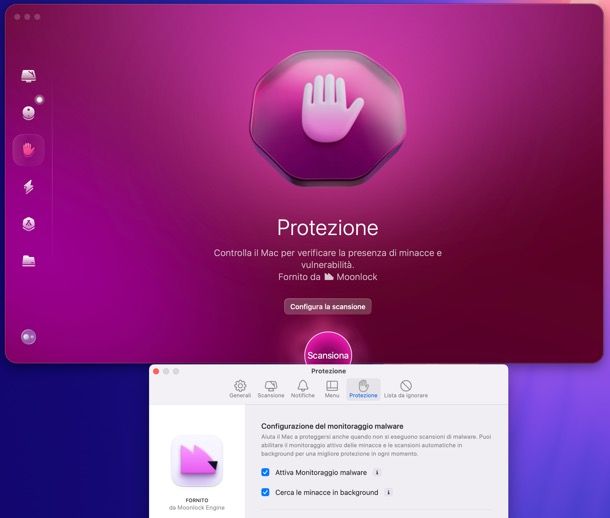
Se vuoi migliorare le prestazioni del tuo Mac, recati nella sezione apposita di CleanMyMac e clicca sul pulsante per avviare la scansione del sistema.
Ti verrà così mostrata la lista delle attività consigliate per velocizzare macOS e la navigazione online, ad esempio controllare e disattivare gli elementi di login e quelli che vengono eseguiti in background o cancellare la cache dei DNS.
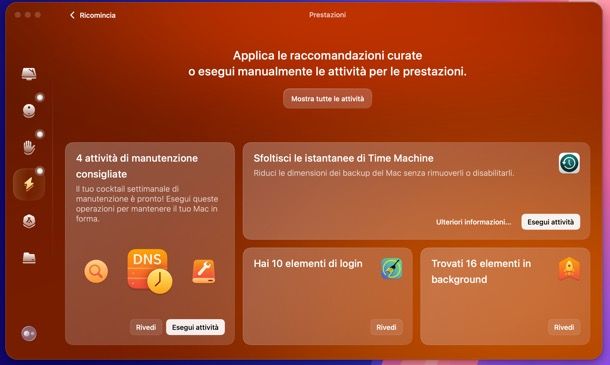
Spostandoti nella sezione Applicazioni e cliccando su Scansiona puoi invece scoprire se ci sono aggiornamenti da installare per le applicazioni, analizzare ed eventualmente rimuovere le applicazioni inutilizzate, i file residui delle app rimosse e file di installazione.
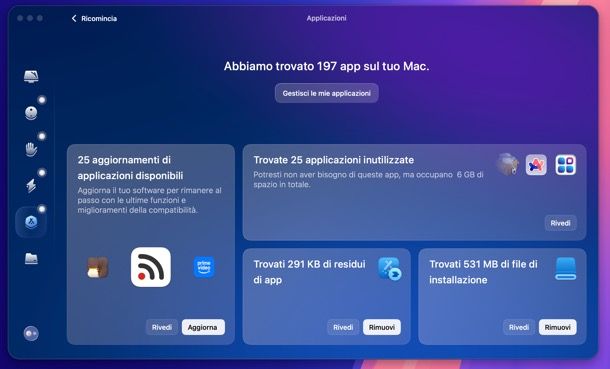
Vuoi fare una cernita dei tuoi archivi per eliminare i file non necessari e ridurre il disordine al minimo? In questo caso, vai nella sezione Il mio disordine di CleanMyMac, seleziona una cartella dal menu a tendina su schermo e clicca sul pulsante Scansiona per ottenere una lista di file grandi e vecchi che potresti voler cancellare per liberare spazio.
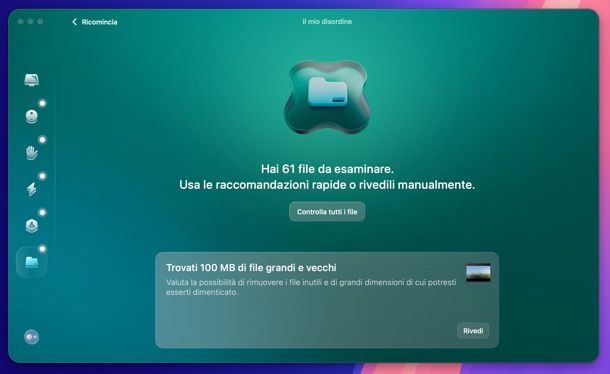
Non sai bene cosa fare per migliorare lo stato del tuo Mac? In questo ti può venire in aiuto l’assistente di CleanMyMac, accessibile sempre dal menu laterale dell’applicazione.
L’assistente di CleanMyMac mostra in un’unica schermata una serie di consigli utili a migliorare le prestazioni e lo stato di sicurezza del Mac. Ad esempio, ti dice se la protezione antimalware è disattivata, se è necessario consentire l’accesso completo al disco da parte di CleanMyMac per migliorare l’efficacia, se ci sono aggiornamenti delle applicazioni da installare e altro ancora.
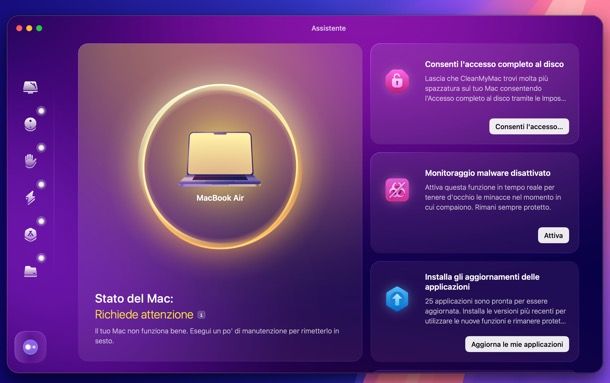
Infine, ti segnalo il menu di CleanMyMac, integrato nella menubar di macOS, il quale offre un pannello di accesso rapido per monitorare istantaneamente vari aspetti della protezione del sistema, del disco, della RAM, della batteria e della CPU. Grazie a CleanMyMac, inoltre, è possibile ricevere consigli utili per ottimizzare il Mac.
Per visualizzare lo stato completo del sistema, basta cliccare sull’icona di CleanMyMac situata in alto a destra accanto all’orologio di sistema. Ogni voce del menu (es. quelle relative a protezione, disco, memoria, batteria, CPU e consigli) consente di accedere a riquadri espandibili con informazioni aggiuntive: ad esempio, il riquadro del disco mostra la suddivisione dei dati, lo stato dell’unità e del Cestino, mentre quelli della protezione e delle prestazioni offrono accessi diretti alle scansioni di CleanMyMac per rilevare malware o pulire il disco.
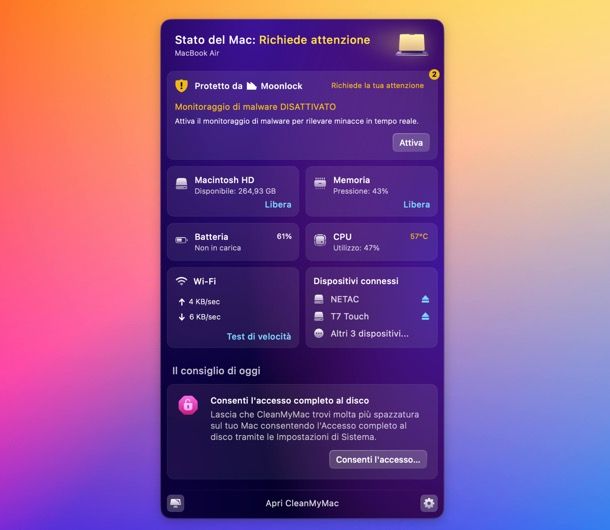
Se desideri disabilitare alcune notifiche o la presenza del menu di CleanMyMac, apri il programma, seleziona CleanMyMac > Impostazioni dal menu in alto a sinistra (o clicca sull’icona dell’ingranaggio nel menu di CleanMyMac), quindi scegli la scheda Menu nella finestra delle preferenze. Per disattivare completamente il menu, basta deselezionare la casella Abilita menu. In alternativa, puoi disattivare solo alcune opzioni, come i suggerimenti, la pulizia automatica della spazzatura all’espulsione delle unità esterne o la scansione di dischi superiori a 128 GB.
Nella sezione Avvisi, invece, puoi disattivare le notifiche relative a dimensioni del cestino, poca RAM libera, spazio del disco insufficiente ecc.
Come vedi, è tutto estremamente intuitivo. Qualora ti servissero ulteriori informazioni su CleanMyMac e il suo funzionamento, ti rimando al sito ufficiale.
Articolo realizzato in collaborazione con MacPaw.

Autore
Salvatore Aranzulla
Salvatore Aranzulla è il blogger e divulgatore informatico più letto in Italia. Noto per aver scoperto delle vulnerabilità nei siti di Google e Microsoft. Collabora con riviste di informatica e cura la rubrica tecnologica del quotidiano Il Messaggero. È il fondatore di Aranzulla.it, uno dei trenta siti più visitati d'Italia, nel quale risponde con semplicità a migliaia di dubbi di tipo informatico. Ha pubblicato per Mondadori e Mondadori Informatica.